 樹形列表
樹形列表
# FastERP1 樹形列表模板實體
# 1. 表結構設計
打開資料庫管理器,新建一張數據表[Table_Tree]並建立數據表字段。
表名:Table_Tree
| 欄位名 | 邏輯名 | 數據型別 | 長度 | 約束 | 說明 |
|---|---|---|---|---|---|
| FID | 主鍵ID | 整數 | 主鍵 | 唯一ID | |
| FTreeKeyID | KeyID | 整數 | |||
| FTreeParenteID | 父級ID | 整數 | |||
| FAbsluteIndex | 絕對索引 | 整數 | |||
| FCode | 編號 | 字元 | 30 | ||
| FName | 名稱 | 字元 | 50 | ||
| FNote | 備註 | 字元 | 255 |
# 2. 模組設計
登陸FastERP1,打開[主頁]->[平臺設計]->[系統設計]->[模組設計]。
# 2.1. 新建模組節點
新建一個節點[模板實體],然後選中[模板實體]節點,點選[新建子節點]按鈕,[模組程式碼]欄位填 Table_Tree,[模組標題]欄位填樹形列表模板,然後點選[儲存]按鈕。
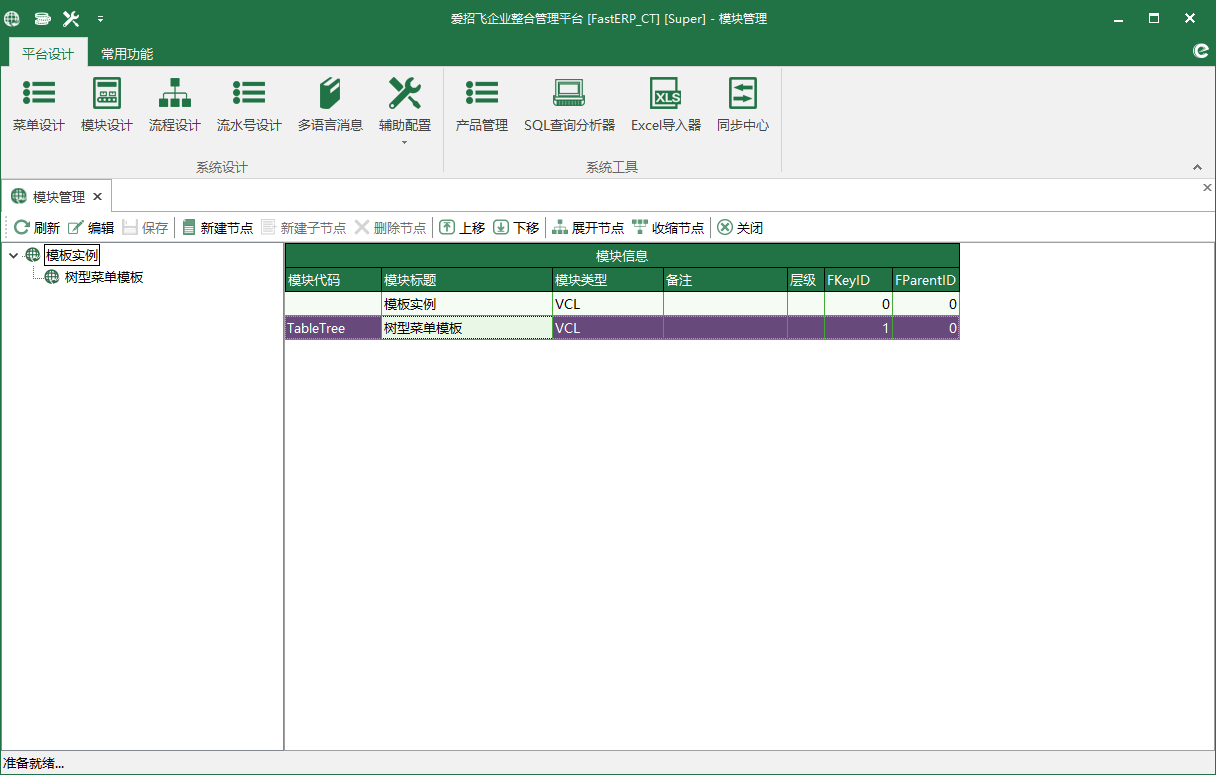
# 2.2. 模組設計
選中(圖2)[樹形列表模板],點選[編輯]按鈕,彈出[模組設計]窗體(圖3)。
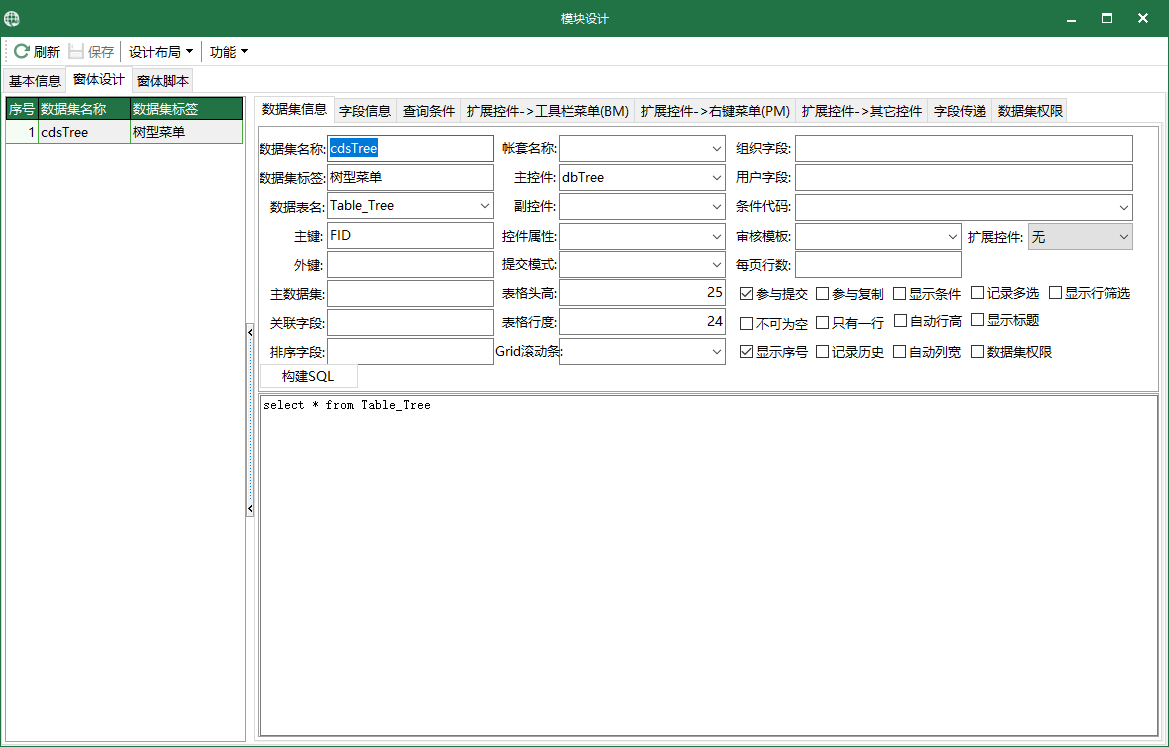
在[窗體設計]->[數據集資訊]相應的欄位填入內容,如圖所示(圖3)。
切換到[窗體設計]->[欄位資訊],設定好各欄位內容,如圖所示(圖4)。
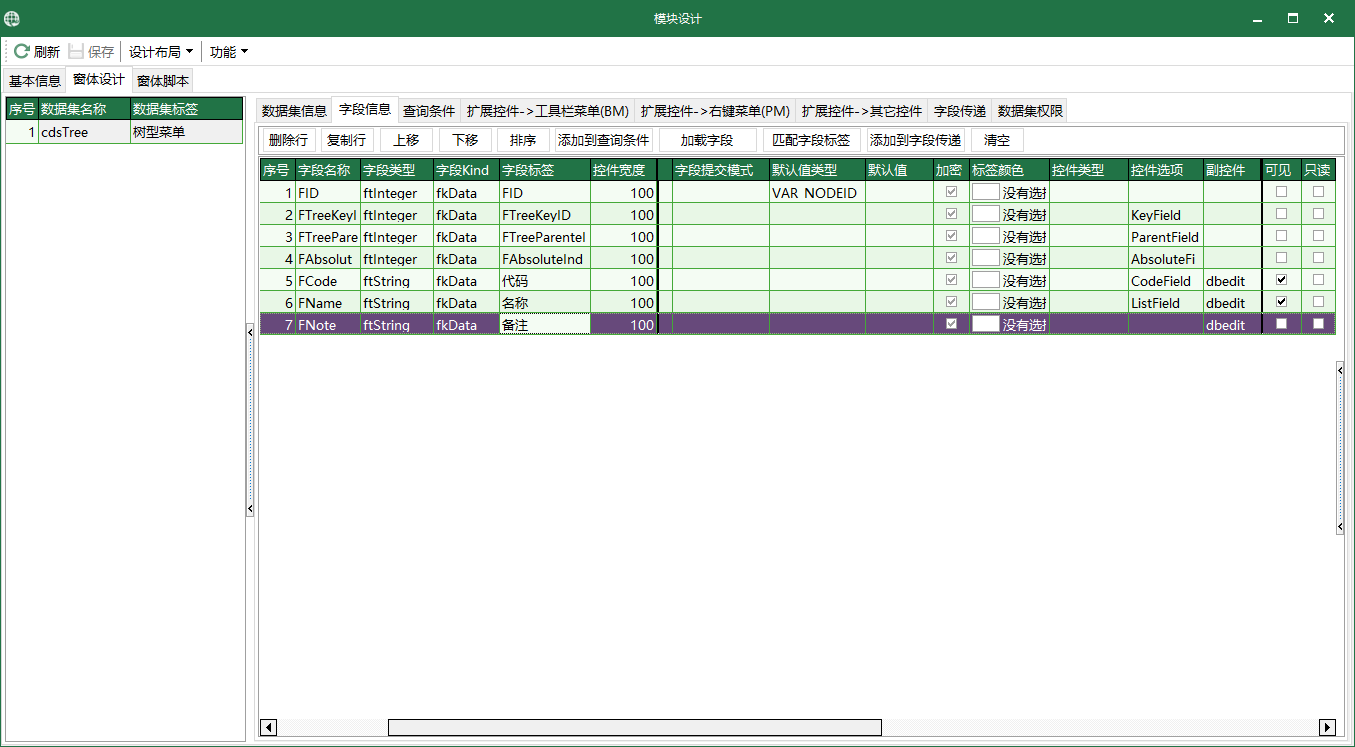
點選工具欄[儲存]按鈕,彈出對話方塊提示資訊,點選[確認]按鈕,重新整理配置快取。
點選工具欄[設計佈局]按鈕,在下拉選單中點選[樹形窗體],會出現(圖5)窗體佈局設計畫面。
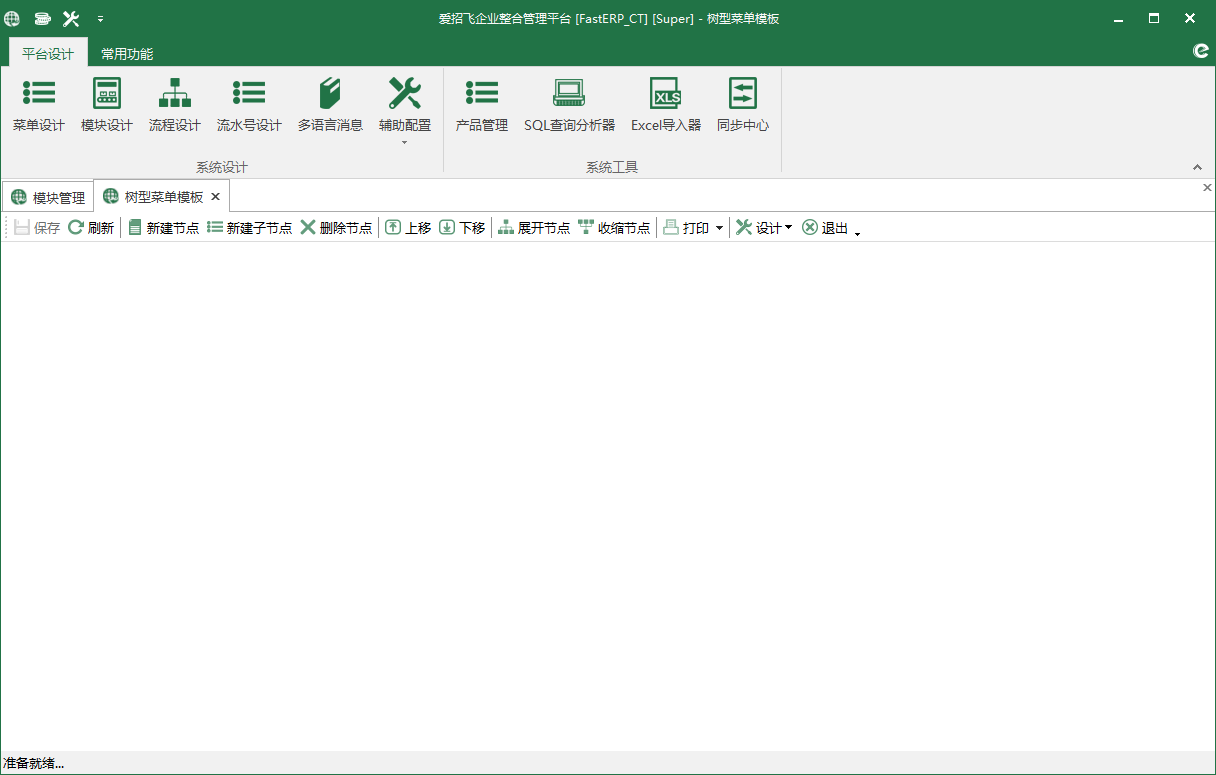
點選工具欄[設計]按鈕,在下拉功能表中點選[設計佈局],會出現(圖6)窗體佈局設計器對話方塊。將對話方塊中的可用專案欄中的專案點選拖動至窗體頁面上,可根據需要進行大小以及位置的調整。
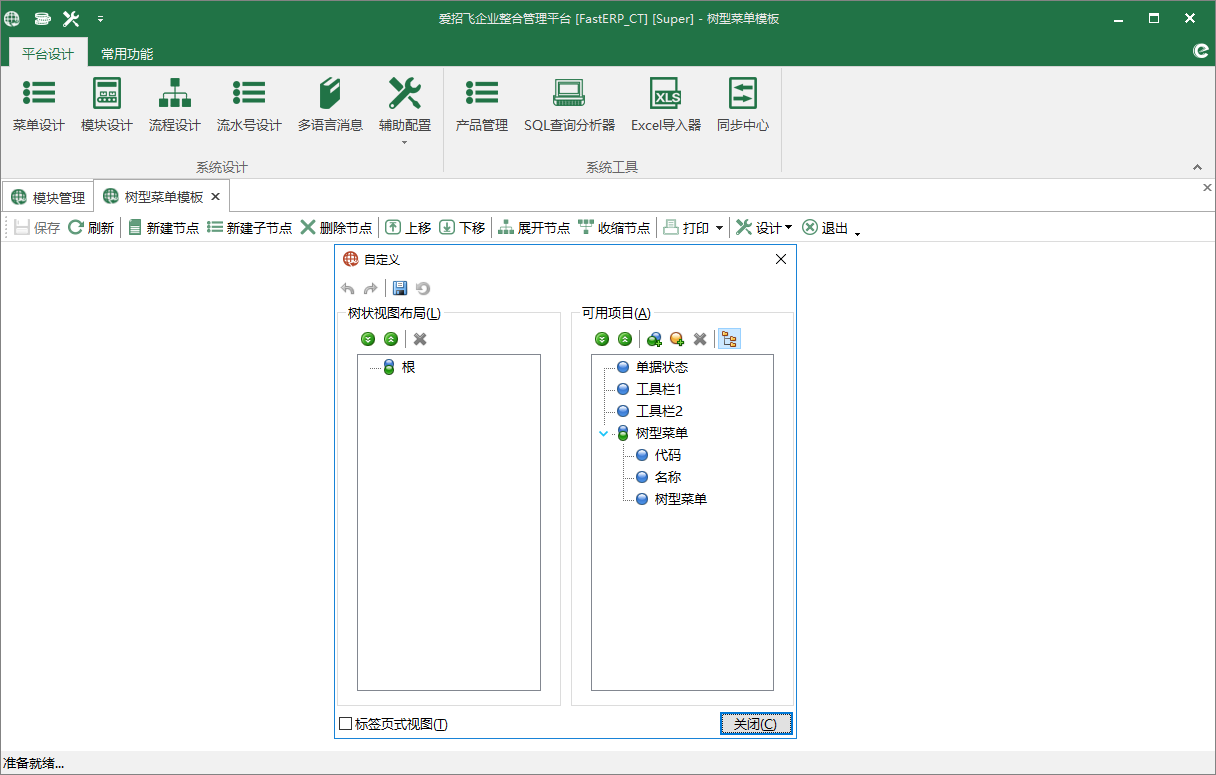
將佈局設計好后,點選工具欄[設計按鈕],在下拉功能表中點選[儲存佈局],彈出對話方塊提示資訊,點選[確認],提示儲存成功,佈局完成(圖7)。
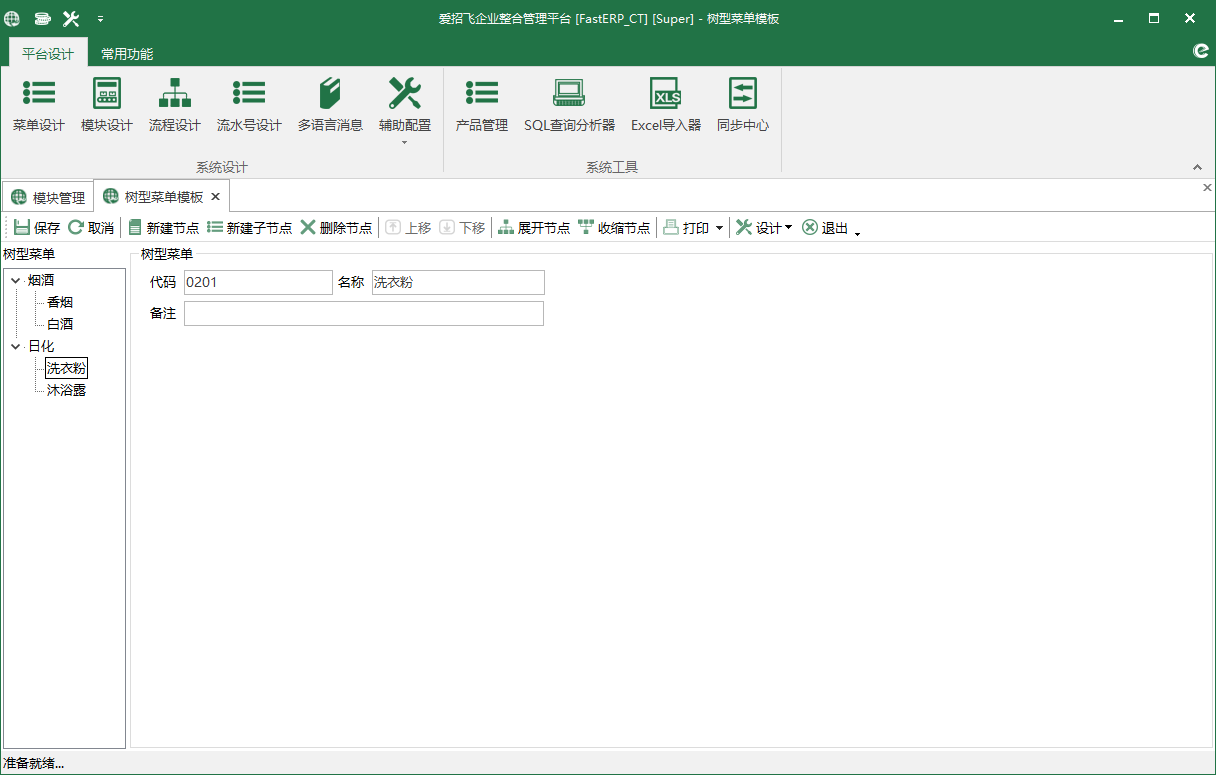
# 3. 功能表繫結
點選功能表欄中的[平臺設計]-[功能表設計],點選[新增按鈕],在右側填入功能表的標題,選擇圖示,選擇打開型別為打開樹形窗體,模組編碼選擇剛才建立的模組,勾選啟用。點選[儲存]將功能表欄與模組進行繫結,重新整理系統后,可通過點選功能表欄中的該功能表項來打開本模組界面。
